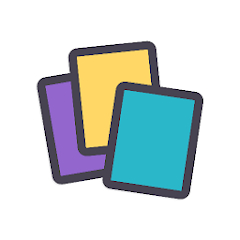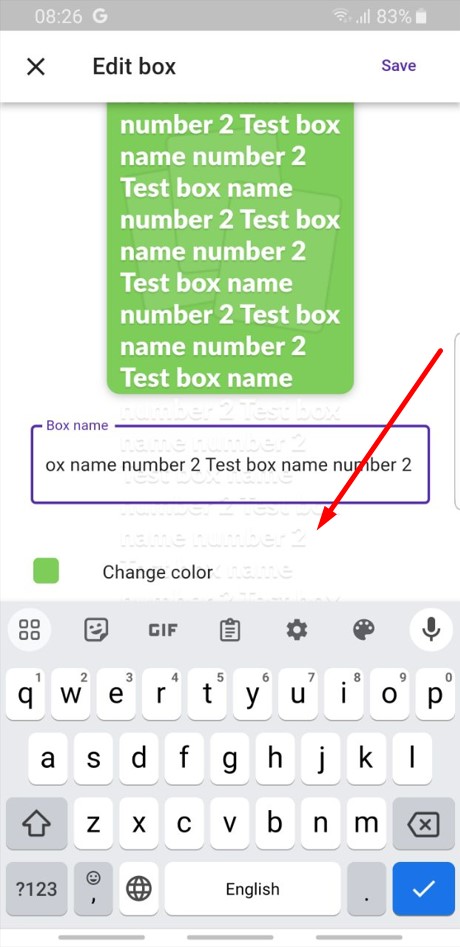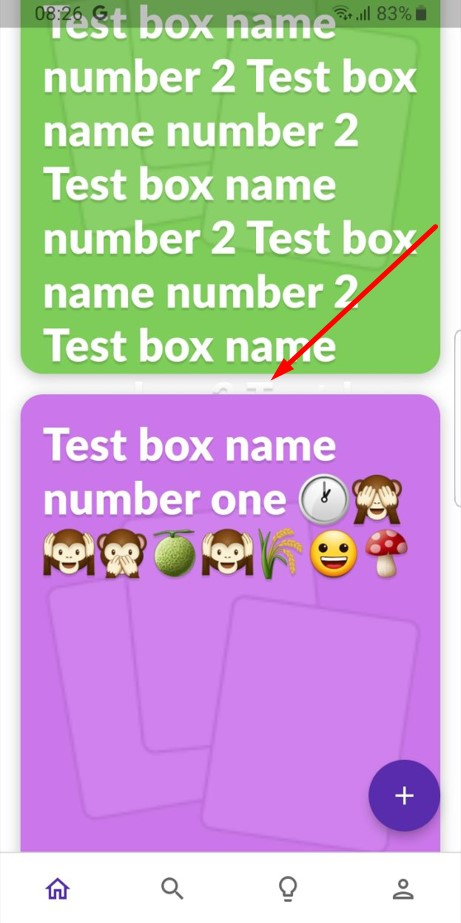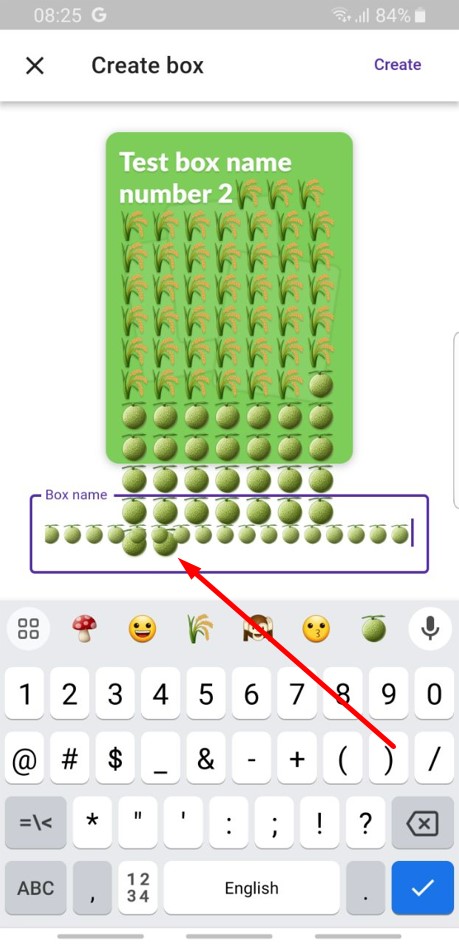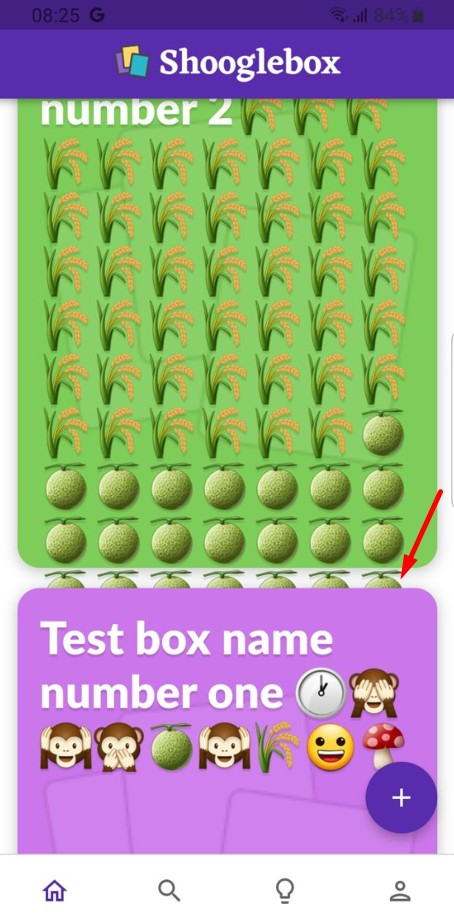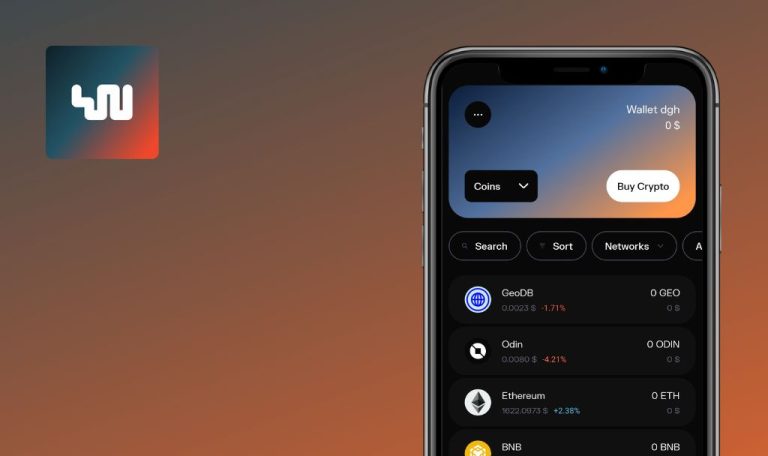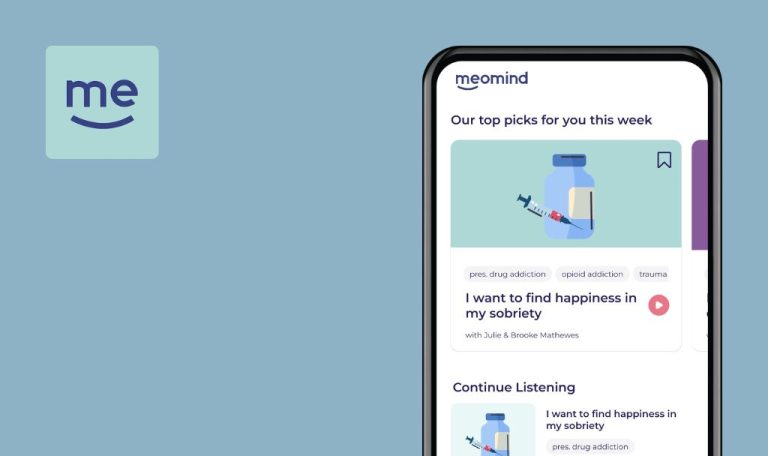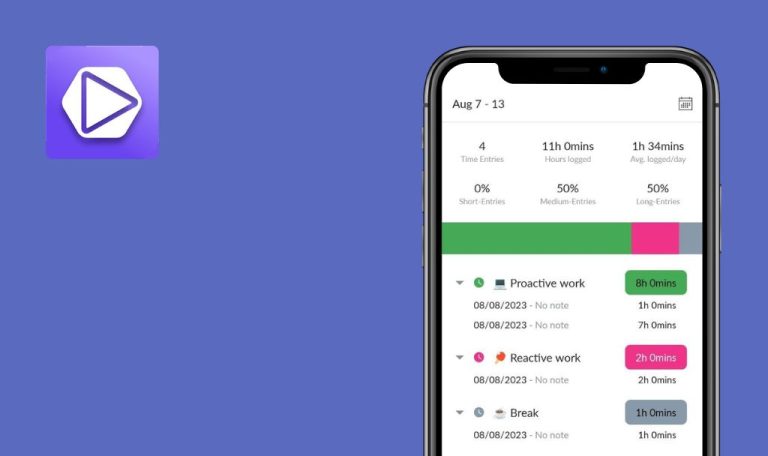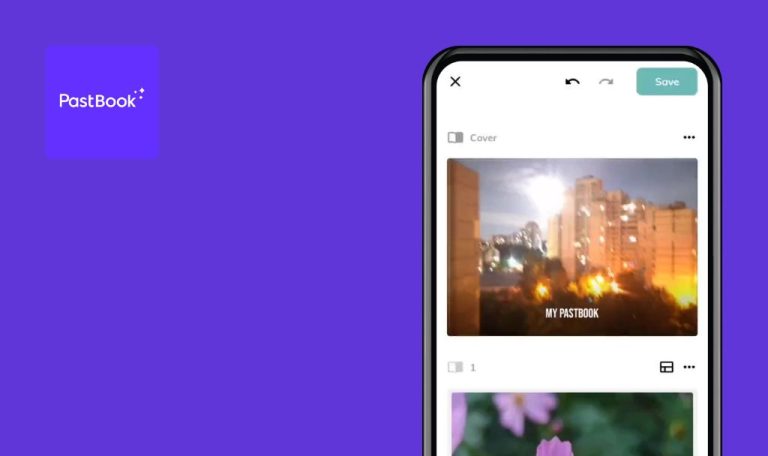
Errores encontrados en Shooglebox para Android
Shooglebox es una plataforma integral que permite a los usuarios recopilar, analizar y compartir información procedente de multitud de fuentes. Transforma los datos guardados en “tarjetas”, que contienen una descripción general en el anverso y materiales detallados, incrustaciones y notas en el reverso.
La aplicación es especialmente útil para redactores, equipos de marketing y conservadores de contenidos que deseen organizar sus investigaciones, publicaciones en redes sociales y enlaces web de forma eficaz. Otras funciones son la colaboración en proyectos de equipo y la creación de tableros visuales de inspiración.
En nuestro último Bug Crawl, hemos analizado las funciones de Shooglebox para evaluar su rendimiento y experiencia de usuario. Descubrimos varios errores que podrían dificultar ambas cosas. Sigue leyendo para saber más sobre nuestros hallazgos.
La aplicación se congela al añadir un archivo GIF
Crítico
- Descarga cualquier archivo GIF en tu dispositivo.
- Inicie sesión en su cuenta.
- Pulsa el botón ‘Inicio’ en el menú inferior.
- Pulsa el botón ‘+/-‘ para maximizar el tamaño de las tarjetas.
- Pulsa el botón ‘+’.
- Pulsa el botón ‘Añadir imagen’.
- Selecciona el archivo .GIF de tu dispositivo.
- Rellena el campo ‘Nombre de la caja’.
- Haz clic en el botón “Crear”.
- Espera a que termine la descarga.
- Intenta desplazarte por la página.
Samsung Galaxy S8 SM-G950F
Android 9 (G950FXXUCUD1)
La aplicación se bloquea al añadir un archivo GIF.
Ocurrió una vez.
La aplicación no debería bloquearse.
No se muestra la vista previa del cuadro
Mayor
Iniciar sesión en la cuenta.
- Pulse el botón ‘Inicio’ en el menú inferior.
- Pulsa el botón ‘+/-‘ para maximizar el tamaño de las tarjetas.
- Pulse el botón ‘+’.
- Rellene el campo ‘Nombre de la caja’.
- Pulse el botón “Crear”.
- Repita los pasos 3-5 para crear otra caja.
- Haga clic en cualquier casilla.
- Haz clic en el botón “+”.
- Haz clic en el bloque que dice “Pega un enlace o escribe algo aquí”.
- Escriba cualquier texto.
- Haz clic en el botón “Crear”.
- Haz clic en la tarjeta creada.
- Haz clic en el botón “Añadir una nueva etiqueta”.
- Introduce un nombre para la etiqueta.
- Haga clic en el botón “Etiqueta”.
- Repita los pasos 13-15 para añadir otra etiqueta.
- Haga clic en la cruz para salir.
- Haz clic en el botón “Inicio” del menú inferior.
- Cierra la aplicación.
- Borra los datos de la aplicación o desinstálala y vuelve a instalarla.
- Abre la aplicación e inicia sesión en la cuenta.
Samsung Galaxy S8 SM-G950F
Android 9 (G950FXXUCUD1)
No se muestra la vista previa de las casillas.
Debería mostrarse una vista previa de las casillas.
Redimensionamiento inconsistente de las cajas al pulsar el botón “+/-”
Menor
Iniciar sesión en la cuenta.
- Pulsa en el botón ‘Inicio’ del menú inferior.
- Haga clic en el botón ‘+’.
- Rellena el campo ‘Nombre del buzón’.
- Haz clic en el botón “Crear”.
- Repite los pasos 2-4 para crear otra caja.
- Pulsa el botón ‘+/-‘ para maximizar el tamaño de las cajas.
- Vuelva a pulsar el botón “+/-“.
Samsung Galaxy S8 SM-G950F – Android 9 (G950FXXUCUD1)
Xiaomi Mi 10 – Android 13 (TKQ1.221114.001, MIUI Global 14.0.1)
No todos los clics redimensionan las cajas. Cuando las cajas ya han alcanzado su tamaño máximo, el siguiente clic en el botón ‘+/-‘ no cambia su tamaño.
Cada clic en el botón ‘+/-‘ debería cambiar sistemáticamente el tamaño de las cajas.
Cambio inconsistente del tamaño de las tarjetas al pulsar el botón “+/-”
Menor
Iniciar sesión en la cuenta.
- Haga clic en el botón ‘Inicio’ del menú inferior.
- Haga clic en cualquier casilla.
- Haga clic en el botón “+”.
- Haz clic en el bloque “Pega un enlace o escribe algo aquí”.
- Introduce cualquier texto.
- Haz clic en el botón “Crear”.
- Repite los pasos del 3 al 6 para crear otra tarjeta.
- Pulsa el botón ‘+/-‘ para maximizar el tamaño de las tarjetas hasta que estén a un paso de su tamaño máximo.
- Vuelva a pulsar el botón ‘+/-‘.
Samsung Galaxy S8 SM-G950F – Android 9 (G950FXXUCUD1)
Xiaomi Mi 10 – Android 13 (TKQ1.221114.001, MIUI Global 14.0.1)
No todos los clics cambian el tamaño de las tarjetas. Cuando las cartas tienen un tamaño menor que su tamaño máximo, el siguiente clic en el botón ‘+/-‘ no cambia su tamaño.
Cada clic en el botón “+/-” debería cambiar sistemáticamente el tamaño de las tarjetas.
Los nombres largos de las cajas desbordan sus bloques contenedores
Menor
Iniciar sesión en la cuenta.
- Haga clic en el botón ‘Inicio’ del menú inferior.
- Haga clic en el botón ‘+’.
- Rellene el campo “Nombre del buzón” con más de 50 caracteres (se pueden utilizar emojis en lugar de letras).
- Pulse el botón “Crear”.
- Localice en la lista la tarjeta recién creada.
Samsung Galaxy S8 SM-G950F – Android 9 (G950FXXUCUD1)
Xiaomi Mi 10 – Android 13 (TKQ1.221114.001, MIUI Global 14.0.1)
Al introducir un nombre largo para una casilla, el texto desborda el bloque designado.
Si el nombre es demasiado largo, debe acortarse y terminar con tres puntos para indicar que hay más texto que no se está mostrando.
La imagen cargada parpadea al introducir el nombre de la tarjeta
Menor
- Descarga cualquier archivo de imagen en tu dispositivo.
- Inicia sesión en tu cuenta.
- Pulsa en el botón ‘Inicio’ del menú inferior.
- Haz clic en el botón ‘+’.
- Pulsa el botón ‘Añadir imagen’.
- Selecciona y sube una foto.
- Haz clic en el botón “Editar imagen”.
- Haz clic en el botón “Recortar imagen”.
- Amplía la imagen.
- Haga clic en el botón “Listo”.
- Empieza a escribir en el campo “Nombre de la caja”.
Samsung Galaxy S8 SM-G950F – Android 9 (G950FXXUCUD1)
Xiaomi Mi 10 – Android 13 (TKQ1.221114.001, MIUI Global 14.0.1)
Al introducir el nombre de la tarjeta, la imagen cargada parpadea.
La imagen debería permanecer estable y no parpadear mientras se introduce el nombre de la tarjeta.
Texto de la tarjeta no desplegable
Trivial
- Descarga cualquier archivo de imagen en tu dispositivo.
- Inicia sesión en tu cuenta.
- Pulsa en el botón ‘Inicio’ del menú inferior.
- Haz clic en cualquier recuadro.
- Pulsa sobre el botón ‘+’.
- Haz clic en el bloque ‘Pega un enlace o escribe algo aquí’.
- Introduce cualquier texto.
- Haz clic en el botón “Crear”.
- Haz clic en los tres puntos de la parte inferior de la tarjeta creada.
- Haz clic en el botón “Editar”.
- Elige cualquier vista previa con texto e imagen.
- Haz clic en el botón “Añadir imagen”.
- Seleccione y cargue una foto.
- Mueva el control deslizante al estado desactivado.
- Introduzca el texto (200 caracteres).
- Pulse el botón “Guardar”.
- Prueba a desplazarte por el texto de la tarjeta.
Samsung Galaxy S8 SM-G950F – Android 9 (G950FXXUCUD1)
Xiaomi Mi 10 – Android 13 (TKQ1.221114.001, MIUI Global 14.0.1)
El texto de la tarjeta no se puede desplazar.
El texto dentro de la tarjeta debería poder desplazarse.
Resaltado de resultados de búsqueda incompletos
Trivial
Iniciar sesión en la cuenta.
- Haga clic en el botón ‘Inicio’ del menú inferior.
- Haga clic en el botón ‘+’.
- Rellena el campo ‘Nombre del buzón’ con “Prueba”.
- Haz clic en el botón ‘Crear’.
- Haz clic en el botón ‘+’.
- Rellena el campo ‘Nombre de buzón’ con “Prueba Prueba Prueba”.
- Haga clic en el botón “Crear”.
- Haga clic en cualquier casilla.
- Haga clic en el botón ‘+’.
- Haz clic en el bloque “Pega un enlace o escribe algo aquí”.
- Introduce el texto “Prueba”.
- Haz clic en el botón “Crear”.
- Haz clic en el botón ‘+’.
- Haz clic en el bloque “Pega un enlace o escribe algo aquí”.
- Introduce el texto “Prueba Prueba Prueba Prueba”.
- Haz clic en el botón ‘Crear’.
- Haz clic en el botón de búsqueda del menú inferior.
- Introduce “Test” en el campo de búsqueda.
- Haz clic en la marca del teclado.
Samsung Galaxy S8 SM-G950F – Android 9 (G950FXXUCUD1)
Xiaomi Mi 10 – Android 13 (TKQ1.221114.001, MIUI Global 14.0.1)
No todas las coincidencias con los resultados de la búsqueda aparecen resaltadas en amarillo.
Todas las coincidencias en el resultado de la búsqueda deben resaltarse en amarillo.
Icono de perfil descentrado para nombres que empiezan por “I”
Trivial
Crear una cuenta de Google cuyo nombre empiece por la letra ‘I’.
- Abre la aplicación por primera vez.
- Pulsa el botón “Continuar con Google”.
- Elige una cuenta que carezca de foto de perfil y cuyo nombre empiece por la letra ‘I’.
- Haz clic en el botón “Perfil” del menú inferior.
- Haz clic en el botón “Editar perfil”.
Samsung Galaxy S8 SM-G950F – Android 9 (G950FXXUCUD1)
Xiaomi Mi 10 – Android 13 (TKQ1.221114.001, MIUI Global 14.0.1)
El icono de la cuenta no está centrado.
El icono del perfil debe estar centrado.
El botón 'Nueva pila' aparece con retraso
Trivial
Iniciar sesión en la cuenta.
- Haga clic en el botón ‘Inicio’ del menú inferior.
- Haga clic en cualquier casilla.
- Haga clic en el botón ‘+’.
Samsung Galaxy S8 SM-G950F – Android 9 (G950FXXUCUD1)
Xiaomi Mi 10 – Android 13 (TKQ1.221114.001, MIUI Global 14.0.1)
El botón ‘Nueva pila’ aparece con retraso.
El botón ‘Nueva pila’ debería aparecer simultáneamente con otros botones.
He encontrado varios problemas en la aplicación Shooglebox, desde bloqueos de la aplicación hasta fallos de la interfaz de usuario. Para una aplicación más sólida, recomiendo emplear pruebas funcionales automatizadas, pruebas de rendimiento y pruebas de compatibilidad entre dispositivos.